- Az Apex Legends egy Co-Op harci játék, amelyet az Electronic Arts fejlesztett ki és milliók szeretnek.
- Néhány játékosnak azonban nehézségei vannak a véletlenszerű összeomlások miatt.
- Ha többet szeretne megtudni erről a csodálatos játékról, nézze meg a mi oldalunkat dedikált Apex Legends oldal.
- A dedikált játékosok többet olvashatnak az oldalunkon dedikált játék rész is.

Ez a szoftver kijavítja a gyakori számítógépes hibákat, megvédi Önt a fájlvesztésektől, a rosszindulatú programoktól, a hardverhibáktól és optimalizálja a számítógépet a maximális teljesítmény érdekében. Javítsa ki a PC-problémákat és távolítsa el a vírusokat most 3 egyszerű lépésben:
- Töltse le a Restoro PC-javító eszközt amely a szabadalmaztatott technológiákkal érkezik (szabadalom elérhető itt).
- Kattintson a gombra Indítsa el a szkennelést hogy megtalálja azokat a Windows problémákat, amelyek PC problémákat okozhatnak.
- Kattintson a gombra Mindet megjavít a számítógép biztonságát és teljesítményét befolyásoló problémák megoldása
- A Restorót letöltötte 0 olvasók ebben a hónapban.
Az Apex Legends a legújabb harci királyi sikerfilm Windows számára, amelyet az EA és a Respawn kiadott az Eredetről.
Néhány Apex-játékos azonban kijelentette, hogy a játék bizonyos rendszerességgel összeomlik, mióta a Respawn 2019 februárjában elindította. Az egyik játékos kijelentette:
Azért írom ezt, mert azon emberek közé tartozom, akik nagyon örülnének és szeretnék új játékodat APEX LEGENDS; azonban jelenleg nem élvezem a játékodat, mert folyamatosan megállás nélkül összeomlik HIBA NÉLKÜL, és nem azért, mert van egy gagyi PC-m.
Így az Apex Legends bizonyos rendszerességgel hibaüzenet nélkül összeomlik egyes játékosok számára. Tehát a hibaüzenetben nincsenek nyomok a lehetséges felbontásokra. Az EA sem adott hivatalos határozatot vagy frissítést, amely javítja az Apex Legends összeomlását.
Néhány játékos azonban még mindig felfedezett néhány megoldást az Apex javítására. Ez néhány olyan megoldás, amely javíthatja az Apex összeomlását.
Hogyan tudom kijavítani az Apex Legends összeomlását hibák nélkül?
- Frissítse a grafikus kártya illesztőprogramját
- Javítsa ki az Apex Legend játékfájlokat
- Frissítse az Apex Legends eredetét
- Telepítse újra az Origin játékklienst
- Javítsa meg az Easy Cheat Anti-Cheat szolgáltatást
- Korlátozzon a játék képsebességén
- Tiszta Boot Windows
1. Frissítse a grafikus kártya illesztőprogramját

A felhasználóknak meg kell győződniük arról, hogy a legfrissebb grafikus kártya illesztőprogramokkal rendelkeznek a GPU-khoz, és ez könnyen meg is valósítható, ha van DriverFix.
Ez a könnyű segédprogram rendkívül hatékony, azonosítja a számítógép összes illesztőprogramját, amely vagy régi, sérült vagy teljesen hiányzik.

Ezután letölti a legfrissebbeket, és telepíti a számítógépére, és csak ki kell választania, hogy melyiket javítja vagy sem.
A DriverFix nem csak a GPU illesztőprogramokat javítja, hanem a perifériák illesztőprogramjait is kezeli, minden olyan eszközhöz, amelyhez csatlakoztatta a számítógépét, a legújabb illesztőprogramok is megtalálhatók.

DriverFix
A DriverFix egy pillanat alatt frissíti és kijavítja a GPU illesztőprogramjait, így minden probléma nélkül játszhat az APex Legends programmal!
Látogasson el a weboldalra
2. Javítsa ki az Apex Legend játékfájlokat

Az Apex összeomlását a sérült játékfájlok okozhatják. Tehát próbálja meg kijavítani a játék fájljait.
Futtasson egy rendszerellenőrzést a lehetséges hibák feltárására

Töltse le a Restoro alkalmazást
PC-javító eszköz

Kattintson a gombra Indítsa el a szkennelést hogy megtalálja a Windows problémákat.

Kattintson a gombra Mindet megjavít hogy megoldja a szabadalmaztatott technológiákkal kapcsolatos problémákat.
Futtasson egy PC-vizsgálatot a Restoro Repair Tool eszközzel, hogy megtalálja a biztonsági problémákat és lassulásokat okozó hibákat. A vizsgálat befejezése után a javítási folyamat a sérült fájlokat friss Windows-fájlokkal és -összetevőkre cseréli.
A játékosok ezt megtehetik az Origin-ben kattintva Saját játék könyvtár hogy megnyissa a könyvtárat. Ezután kattintson a jobb gombbal az Apex Legends játékra, és válassza ki a Javítás választási lehetőség.
3. Frissítse az Apex Legends eredetét

Néhány játékos megerősítette, hogy az Apex frissítése kijavítja a játékot. A játékosok ezt megtehetik, ha az Eredet ablak bal oldalán található Saját játék könyvtárra kattintanak.
Kattintson a jobb gombbal az Apex Legends elemre, és válassza a ikont Frissítse a játékot választási lehetőség.
4. Telepítse újra az Origin játékklienst
- Kattintson a jobb gombbal a Start gomb kiválasztásához és megnyitásához Fuss.
- Bemenet appwiz.cpl a Futtatás Megnyitás szövegmezőjében, és válassza ki a rendben választási lehetőség.

- Válassza a lehetőséget Eredet és kattintson Eltávolítás.
- Válaszd ki a Igen lehetőség további megerősítésre.
- Az Origin eltávolítása után indítsa újra az asztalt vagy a laptopot.
- Nyissa meg a Töltse le az Origin legújabb verzióját egy böngészőben.
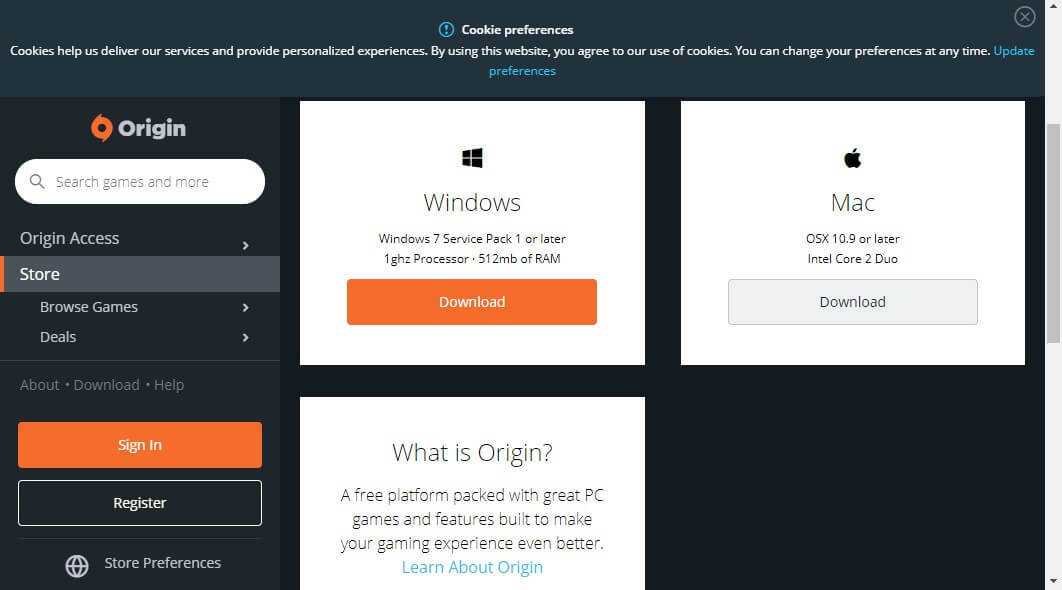
- Ezután kattintson a gombra Letöltés gombra Windows alatt.
- Telepítse az Origin programot a letöltött varázslóval.
Az Origin kliens szoftver újratelepítése biztosítja, hogy a játékosok a szoftver legfrissebb verziójával rendelkezzenek. Az Origin játékok valószínűleg jobban működnek, ha telepítve van a kliens szoftver legújabb verziója.
5. Javítsa meg az Easy Cheat Anti-Cheat szolgáltatást

- Először nyissa meg a Apex Legends játék mappa.
- Ezután nyissa meg a Könnyű csalásgátló almappa.
- Ezután kattintson a jobb gombbal Könnyű csalásgátló és válassza ki Futtatás rendszergazdaként.
- megnyomni a Javítási szolgáltatás gomb az Easy Cheat Anti-Cheat beállító ablakán.
- Ezután nyomja meg a gombot Befejez gomb.
A csúcs összeomlása az Easy Anti-Cheat szolgáltatásnak is köszönhető. Tehát az Easy Anti-Cheat javítása potenciális megoldás.
6. Helyezzen korlátozást a játék képsebességére

- Nyissa meg az Eredetet.
- Kattintson a gombra Saját játék könyvtár a játékkönyvtár megnyitásához.
- Jobb klikk Apex Legends és válassza a Játék tulajdonságai lehetőséget.
- Válaszd ki a Speciális indítási lehetőségek fülre.
- Ezután írja be + fps_max 100 a Parancssor argumentumai szövegmezőben.
- megnyomni a Mentés gomb.
Egyes felhasználók azt mondták, hogy kijavították az Apex-et úgy, hogy max. 100 képkockasebességet állítottak be a játékhoz.
7. Tiszta Boot Windows
- Nyissa meg a Futtatás kiegészítőt.
- Bemenet msconfig és kattintson a Futtatás elemre rendben hogy kinyissa a Rendszerbeállítások ablak.
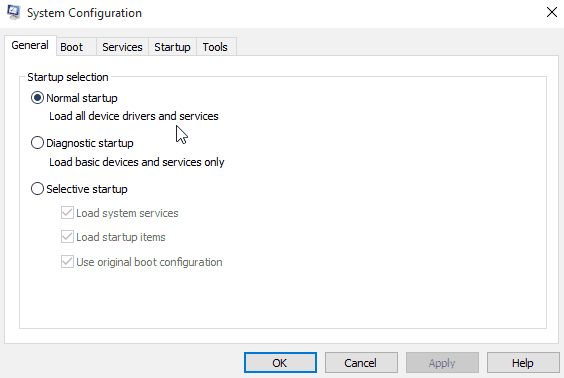
- Válassza a lehetőséget Szelektív indítás az Általános fülön.
- Válaszd ki a Rendszer-szolgáltatások betöltése és Használja az eredeti rendszerindítási konfigurációt beállítások.
- Törölje a jelölést Indítási elemek betöltése jelölőnégyzetet.
- Ezután válassza ki a Szolgáltatások fül alatt látható.

- Válaszd ki a Az összes Microsoft elrejtése Először a szolgáltatások, amelyek kizárják az alapvető szolgáltatásokat a listából.
- Ezután válassza ki a Az összes letiltása választási lehetőség.
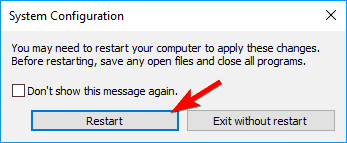
- Válaszd ki a Alkalmaz választási lehetőség.
- megnyomni a rendben gomb a rendszerkonfigurációból való kilépéshez.
- Válaszd ki a Újrakezd opciót a megnyíló párbeszédpanel ablakában.
A Windows tiszta indítása biztosítja, hogy a víruskereső segédprogramokkal és más programokkal ne legyenek lehetséges szoftverütközések, eltávolítva az indításból harmadik féltől származó programokat és szolgáltatásokat. Tehát a tiszta csomagtartó is hozhat némi változást.
Ha az Apex nem ütközik össze a tiszta indítás után, akkor a játékosoknak ki kell deríteniük, hogy mi az ütköző szoftver (valószínűleg víruskereső segédprogramok). Ezután a Feladatkezelőn keresztül visszaállíthatják az összes többi szoftvert a rendszer indításakor.
A fenti felbontások javíthatják az Apex összeomlását egyes játékosoknál. Azonban nem garantált, hogy minden játékos javítja az Apex Legendákat. Remélhetőleg az EA hamarosan kiad néhány frissítési javítást, amelyek megoldják a játék néhány hibáját.
 Még mindig vannak problémái?Javítsa ki őket ezzel az eszközzel:
Még mindig vannak problémái?Javítsa ki őket ezzel az eszközzel:
- Töltse le ezt a PC-javító eszközt Nagyszerűnek értékelte a TrustPilot.com oldalon (a letöltés ezen az oldalon kezdődik).
- Kattintson a gombra Indítsa el a szkennelést hogy megtalálja azokat a Windows problémákat, amelyek PC problémákat okozhatnak.
- Kattintson a gombra Mindet megjavít hogy megoldja a szabadalmaztatott technológiákkal kapcsolatos problémákat (Exkluzív kedvezmény olvasóinknak).
A Restorót letöltötte 0 olvasók ebben a hónapban.
